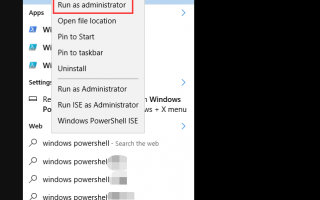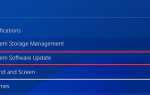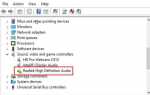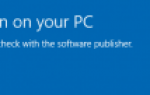Панель задач Windows 10 работает так же, как и в предыдущих версиях Windows. Это может быть неприятно, если это не работает. Чтобы решить проблему с панелью задач Windows 10, не работает, используйте методы ниже.
Перерегистрировать панель задач с помощью Windows Powershell
Этот метод работал для многих пользователей Windows 10. Это может работать как очарование для вас.
Следуй этим шагам:
1. Тип Windows Powershell в поле поиска. Когда всплывет меню результатов, щелкните правой кнопкой мыши Windows PowerShell и выберите Запустить от имени администратора.
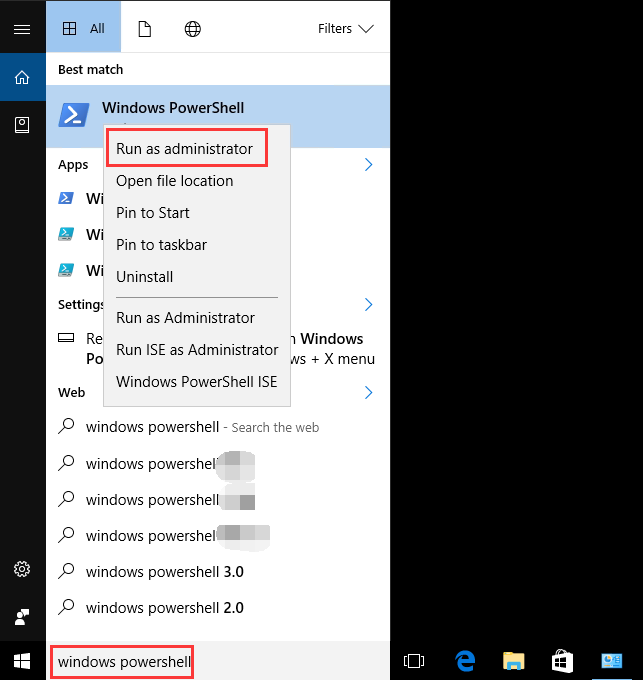
2. Выберите да во всплывающем окне контроля учетных записей пользователей.
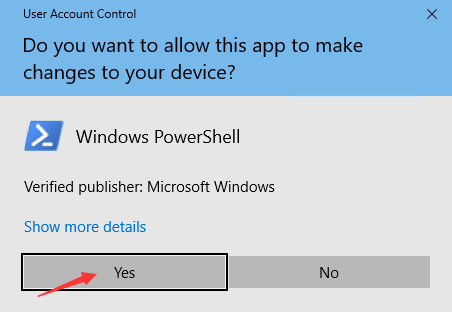
3. Скопируйте и вставьте команду ниже в окне PowerShell и нажмите Войти ключ. (После копирования, чтобы вставить, щелкните правой кнопкой мыши, затем вставка будет выполнена автоматически. Или нажмите Ctrl + V,.)
Get-AppXPackage -AllUsers | Foreach {Add-AppxPackage -DisableDevelopmentMode -Register «$ ($ _. InstallLocation) AppXManifest.xml»}
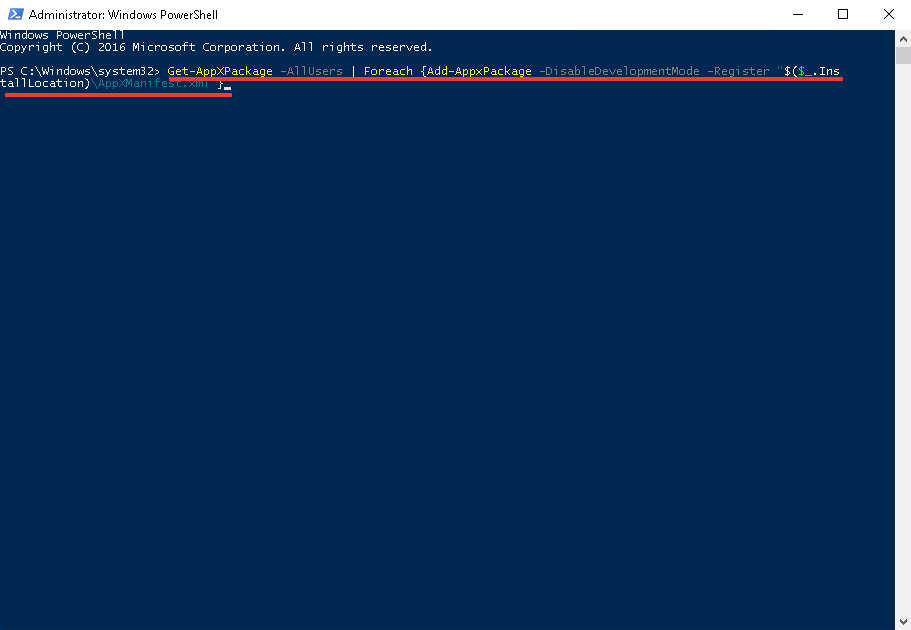
4. Перейдите к: C: / Users / имя / AppData / Local / (Имя — это имя пользователя вашей учетной записи) и удалите TileDataLayer папка.
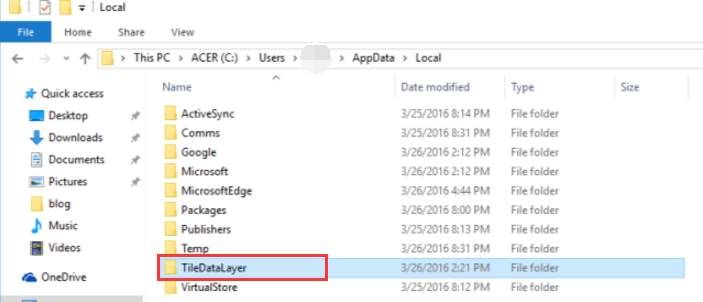
Если вы не можете удалить папку, выполните следующие шаги, чтобы остановить службу «Сервер модели данных плитки», а затем удалите ее снова.
1. Тип Сервисы в поле поиска и выберите Сервисы. Это открыть диалоговое окно Services.
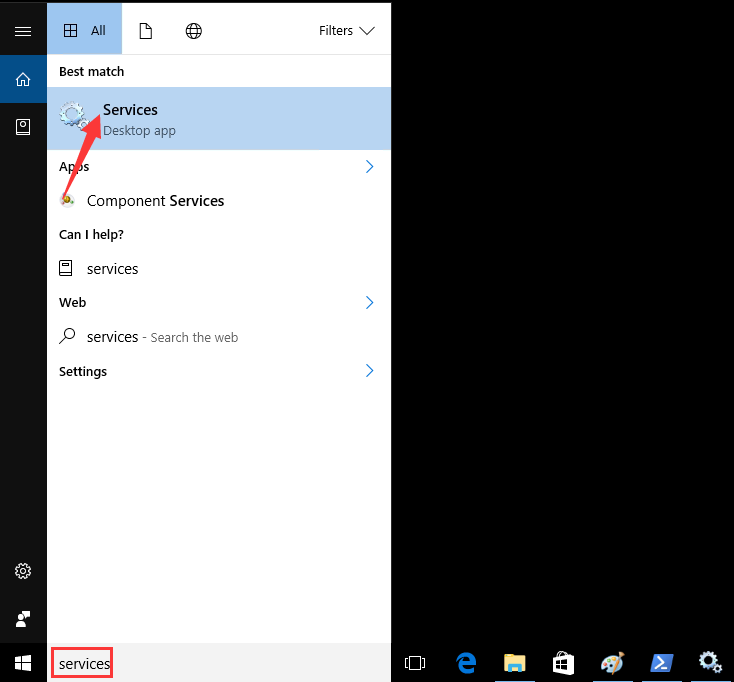
2. В диалоговом окне «Службы» найдите tiledatamodelsvc (сервер модели данных Tile) нажмите правую кнопку мыши и выберите Стоп в контекстном меню.
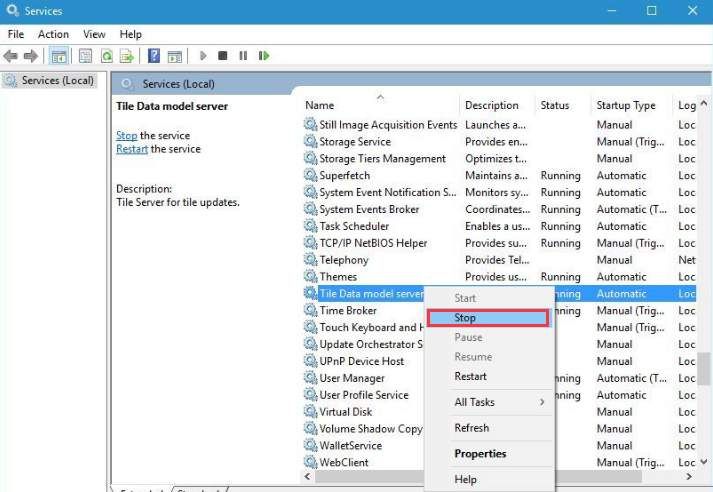
Завершите процесс локальной безопасности
Если вышеуказанный метод не работает, попробуйте завершить процесс Local Security Authority.
Следуй этим шагам:
1. Тип Диспетчер задач в окне поиска и выберите диспетчер задач во всплывающем меню.
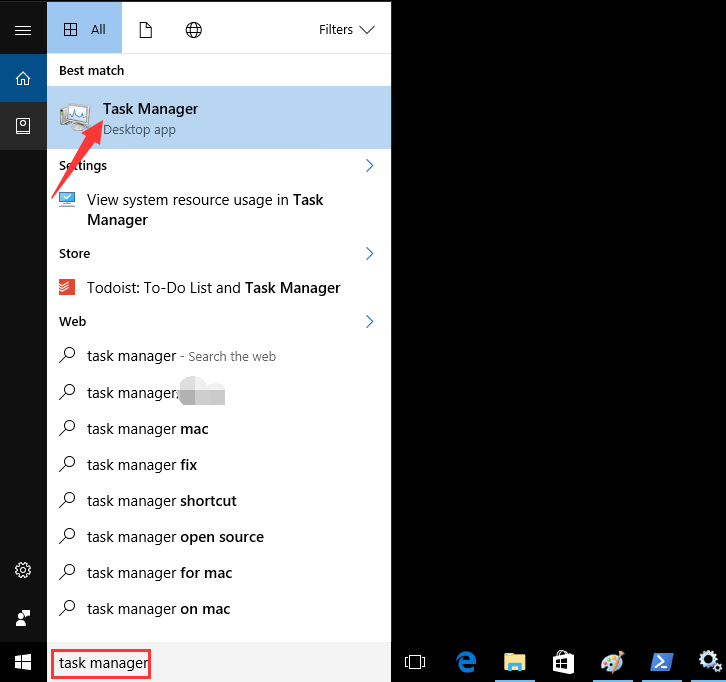
2. Найдите Процесс локальной безопасности и нажмите на Конечная задача кнопка.
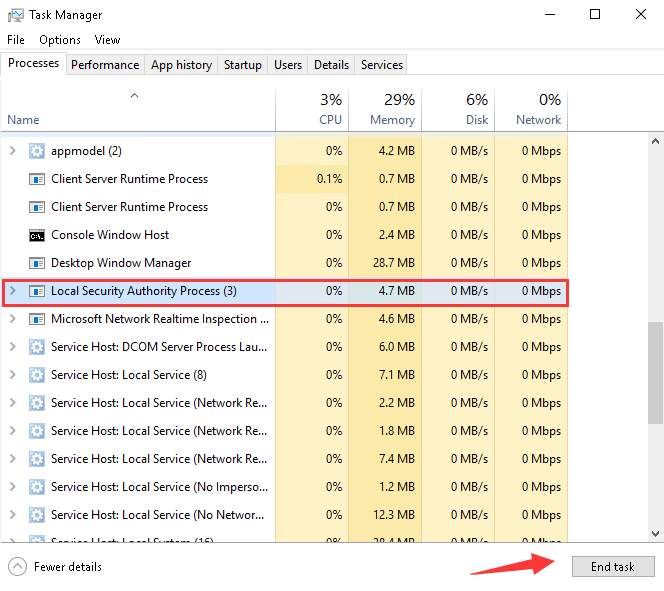
3. Установите флажок «Отменить несохраненные данные и завершить работу» и нажмите Неисправность кнопка.
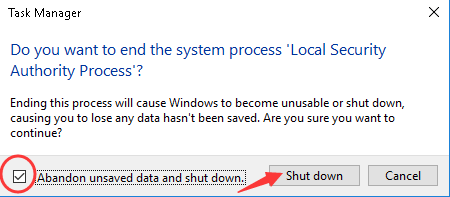
Попробовав описанные выше методы, вы должны решить проблему с панелью задач Windows 10, которая не работает.